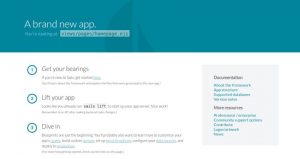Как установить Sails.js Framework с Nginx в Ubuntu 20.04 LTS
В этом руководстве мы покажем вам, как установить Sails.js Framework с Nginx в Ubuntu 20.04 LTS. Для тех из вас, кто не знал, Sails.js — это фреймворк Javascript для Node.js. Он используется для очень быстрой разработки приложений реального времени. Sails.js спроектирован так, чтобы напоминать архитектуру MVC из таких фреймворков, как Ruby on Rails, но с поддержкой более современного, ориентированного на данные стиля разработки веб-приложений.
В этой статье предполагается, что у вас есть хотя бы базовые знания Linux, вы знаете, как использовать оболочку, и, что наиболее важно, вы размещаете свой сайт на собственном VPS. Установка довольно проста и предполагает, что вы работаете с учетной записью root, в противном случае вам может потребоваться добавить ‘ sudo‘ к командам для получения привилегий root. Я покажу вам пошаговую установку Sails.js Framework на Ubuntu 20.04 (Focal Fossa). Вы можете следовать тем же инструкциям для Ubuntu 18.04, 16.04 и любого другого дистрибутива на основе Debian, например Linux Mint.
Установите Sails.js Framework с Nginx на Ubuntu 20.04 LTS Focal Fossa
Шаг 1. Во-первых, убедитесь, что все ваши системные пакеты обновлены, выполнив следующие aptкоманды в терминале.
sudo apt update sudo apt upgrade sudo apt install curl wget gnupg2
Шаг 2. Установка Node.Js.
Вам просто нужно добавить PPA для той версии, которую вы хотите установить в свою систему:
curl -sL https://deb.nodesource.com/setup_14.x | sudo -E bash -
Для установки выполните следующие команды:
sudo apt install nodejs
После этого проверьте установку, запустив:
node --version npm --version
Шаг 3. Установка Sails.js Framework в Ubuntu 20.04.
Теперь устанавливаем Sails.js с помощью команды NPM:
npm -g install sails
Затем мы создаем ваш проект с помощью Sails.js с помощью следующей команды:
sails new infoit-project
Вы увидите приглашение выбрать шаблон проекта:
Choose a template for your new Sails app: 1. Web App · Extensible project with auth, login, & password recovery 2. Empty · An empty Sails app, yours to configure (type "?" for help, or <CTRL+C> to cancel) ? 2
Введите 2 и нажмите Enter, чтобы завершить установку:
info: Installing dependencies... Press CTRL+C to cancel. (to skip this step in the future, use --fast) info: Created a new Sails app `infoit-project`!
После этого измените каталог на и запустите приложение с помощью следующей команды:infoit-project
cd infoit-roject sails lift
Выход:
info: Starting app... info: info: .-..-. info: info: Sails <| .-..-. info: v1.4.3 |\ info: /|.\ info: / || \ info: ,' |' \ info: .-'.-==|/_--' info: `--'-------' info: __---___--___---___--___---___--___ info: ____---___--___---___--___---___--___-__ info: info: Server lifted in `/root/infoit-project` info: To shut down Sails, press + C at any time. info: Read more at https://sailsjs.com/support. debug: ------------------------------------------------------- debug: :: Sun Sept 23 2021 23:13:46 GMT+0000 (Coordinated Universal Time) debug: Environment : development debug: Port : 1337 debug: -------------------------------------------------------
Шаг 4. Создайте служебный файл Systemd для Sails.js.
Теперь создайте systemdслужебный файл для управления приложением Sails.js:
nano /lib/systemd/system/sails.service
Добавьте следующие строки:
[Unit] After=network.target [Service] Type=simple User=root WorkingDirectory=/root/myapp ExecStart=/usr/bin/sails lift Restart=on-failure [Install] WantedBy=multi-user.target
Сохраните и закройте файл, затем перезагрузите systemdдемон, чтобы применить изменения:
sudo systemctl daemon-reload sudo systemctl start sails sudo systemctl enable sails
Шаг 5. Настройте Nginx в качестве обратного прокси.
Сначала установите веб-сервер Nginx с помощью следующей команды:
sudo apt install nginx
Затем мы создаем файл конфигурации виртуального хоста Nginx для Sails:
nano /etc/nginx/conf.d/sails.conf
Добавьте следующие строки:
server {
listen 80;
server_name sails.your-domain.com;
location / {
proxy_pass http://localhost:1337/;
proxy_set_header Host $host;
proxy_buffering off;
}
}
Сохраните и закройте файл, затем перезапустите службу Nginx, чтобы применить изменения конфигурации:
nginx -t sudo systemctl restart nginx
Шаг 6. Настройте брандмауэр.
Теперь мы разрешаем порт 80 через брандмауэр:
sudo firewall-cmd --permanent --zone=public --add-port=80/tcp sudo firewall-cmd --reload
Шаг 7. Доступ к веб-интерфейсу Sails.js.
После успешной установки откройте свой веб-браузер и войдите в веб-интерфейс Sails.js, используя URL-адрес . Вы должны увидеть страницу по умолчанию Sails.js на следующем экране:http://salis.your-domain.com
Поздравляю! Вы успешно установили Sails.js. Благодарим за использование этого руководства для установки Sails.js Framework в системе Ubuntu 20.04 LTS Focal Fossa. Для получения дополнительной помощи или полезной информации мы рекомендуем вам посетить официальный сайт Sails.js .